VBA pozwala wybrać komórkę, zakresy lub wszystkie komórki w arkuszu. Za pomocą obiektu zaznaczenia można manipulować zaznaczoną komórką lub zakresem.
Wybierz pojedynczą komórkę za pomocą VBA
Możesz wybrać komórkę w arkuszu za pomocą metody Wybierz., Następujący kod wybierze komórkę A2 w arkuszu roboczym:
Range("A2").Select
lub
Cells(2, 1).Select
wynik jest następujący:
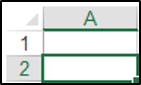
Wybierz zakres komórek za pomocą VBA
Możesz wybrać grupę komórek w arkuszu za pomocą wybierz metodę i obiekt zakresu., Następujący kod wybierze A1: C5:
Range("A1:C5").Select
Wybierz zakres nieciągłych komórek za pomocą VBA
Możesz wybrać komórki lub zakresy, które nie są obok siebie, oddzielając komórki lub zakresy za pomocą przecinka w VBA. Poniższy kod pozwoli Ci wybrać komórki A1, C1 i E1:
Range("A1, C1, E1").Select
Możesz także wybrać zestawy nieciągłych zakresów w VBA., Następujący kod wybierze A1: A9 i B11: B18:
Range("A1:A9, B11:B18").Select
Wybierz wszystkie komórki w arkuszu roboczym
Możesz wybrać wszystkie komórki w arkuszu roboczym za pomocą VBA. Poniższy kod wybierze wszystkie komórki w arkuszu.
Cells.Select
wybierz wiersz
Możesz wybrać określony wiersz w arkuszu za pomocą obiektu Row i numeru indeksu wiersza, który chcesz wybrać., Poniższy kod wybierze pierwszy wiersz w arkuszu roboczym:
Rows(1).Select
wybierz kolumnę
Możesz wybrać określoną kolumnę w arkuszu roboczym za pomocą obiektu Column i numeru indeksu kolumny, którą chcesz wybrać. Poniższy kod wybierze kolumnę C w arkuszu roboczym:
Columns(3).Select
wybierz ostatnią niepustą komórkę w kolumnie
powiedzmy, że masz dane w komórkach A1, A2, A3 i A4 i chcesz wybrać ostatnią niepustą komórkę komórka, która byłaby komórką A4 w kolumnie., Możesz użyć VBA, aby to zrobić i zakres.End method.
zakres.Metoda End może przyjmować cztery argumenty: xlToLeft, xlToRight, xlUp oraz xlDown.
następujący kod wybierze ostatnią niepustą komórkę, która będzie A4 w tym przypadku, jeśli A1 jest aktywną komórką:
Range("A1").End(xlDown).Select
wybierz ostatnią niepustą komórkę w wierszu
powiedzmy, że masz dane w komórkach A1, B1, C1, D1 i E1 i chcesz wybrać ostatnią niepustą komórkę, która będzie komórką E1 w rząd. Możesz użyć VBA, aby to zrobić i zakres.End method.,
poniższy kod wybierze ostatnią niepustą komórkę, która w tym przypadku będzie E1, jeśli A1 jest aktywną komórką:
Range("A1").End(xlToRight).Select
Wybierz bieżący Region w VBA
Możesz użyć właściwości Currenttregion obiektu Range, aby wybrać prostokątny zakres pustych i niepustych komórek wokół określonej komórki wejściowej. Jeśli masz dane w komórce A1, B1 i C1, następujący kod wybierze ten region wokół komórki A1:
Range("A1").CurrentRegion.Select
więc zostanie wybrany zakres A1:C1.,
wybierz komórkę względną do innej komórki
Możesz użyć właściwości Offset, aby wybrać komórkę względną do innej komórki. Poniższy kod pokazuje, jak wybrać komórkę B2, która ma 1 wiersz i 1 kolumnę w stosunku do komórki A1:
Range("A1").Offset(1, 1).Select
Wybierz nazwany zakres w programie Excel
Możesz również wybrać nazwane zakresy. Powiedzmy, że nazwałeś komórki A1: owoc A4., Możesz użyć następującego kodu, aby wybrać ten nazwany zakres:
Range("Fruit").Select
Wybieranie komórki w innym arkuszu roboczym
aby wybrać komórkę w innym arkuszu roboczym, najpierw musisz aktywować arkusz za pomocą arkuszy roboczych.Aktywuj metodę. Poniższy kod pozwoli Ci wybrać komórkę A7, na arkuszu o nazwie Sheet5:
Worksheets("Sheet5").ActivateRange("A1").Select
manipulowanie obiektem selekcji w VBA
Po wybraniu komórki lub zakresu komórek możesz odwołać się do obiektu selekcji, aby manipulować tymi komórkami., Poniższy kod wybiera komórki A1: C1 i ustawia czcionkę tych komórek na Arial, wagę czcionki na pogrubienie, styl czcionki na kursywę i kolor wypełnienia na zielony.
wynik jest następujący:

używając With…End with Construct
możemy powtórzyć powyższy przykład używając „With”, aby odnieść się do obiektu selekcji tylko raz. Oszczędza to pisanie i zazwyczaj sprawia, że kod jest łatwiejszy do odczytania.